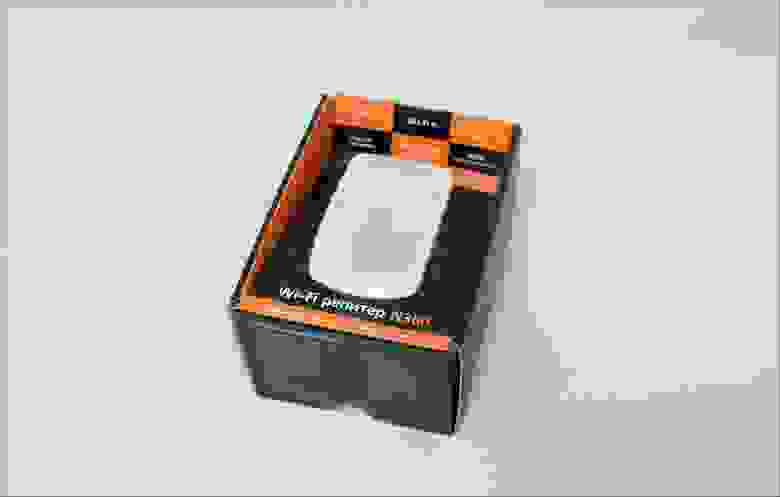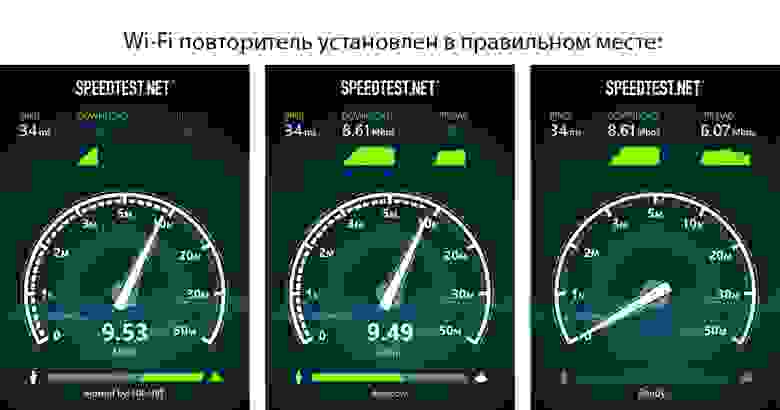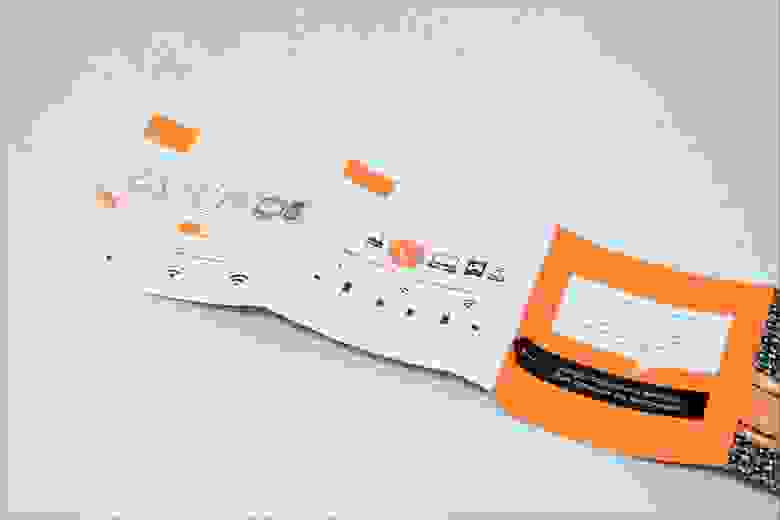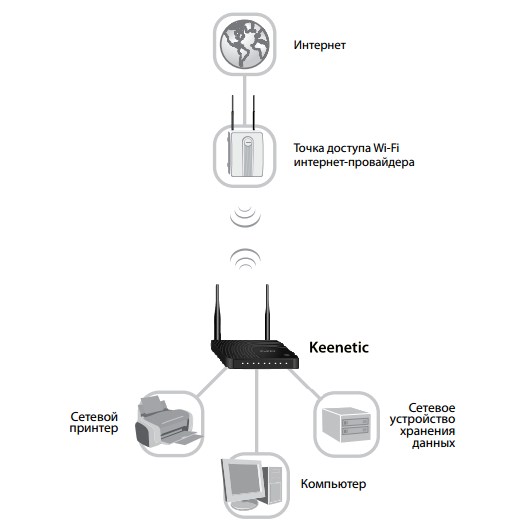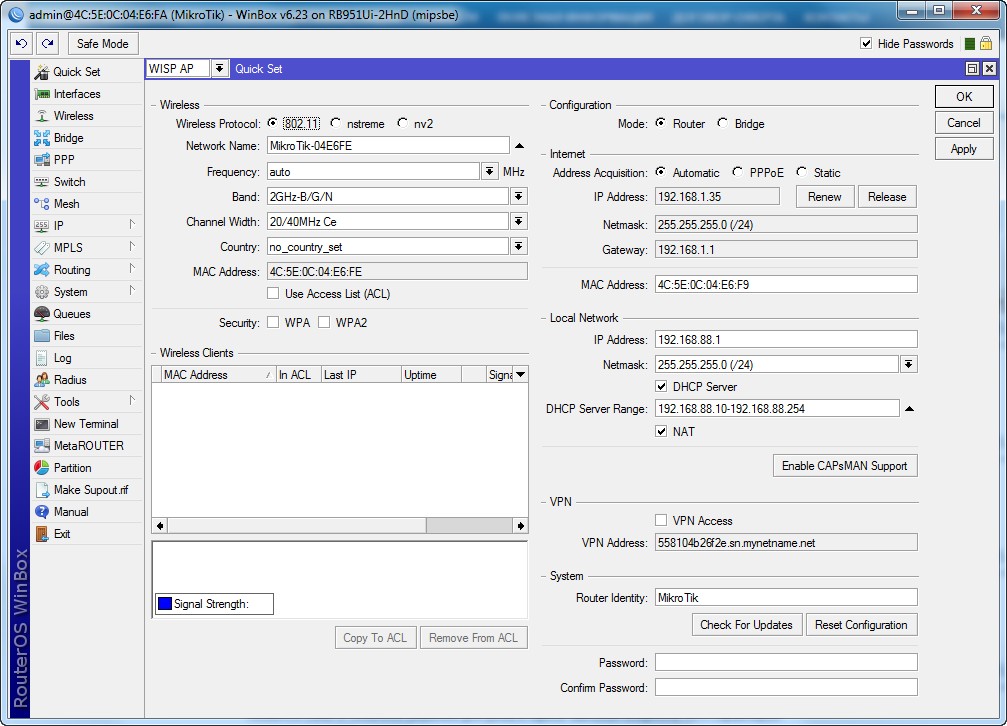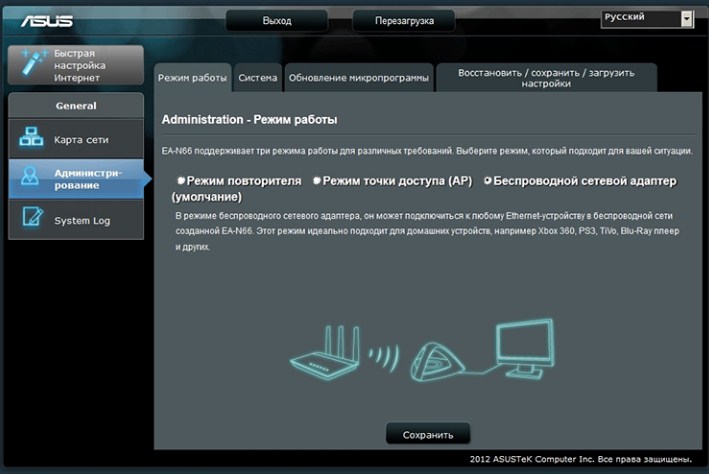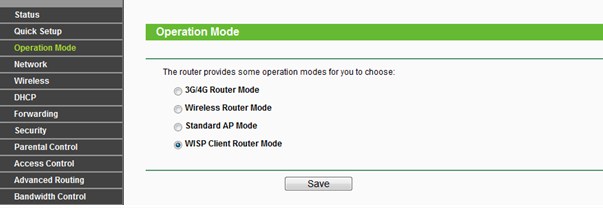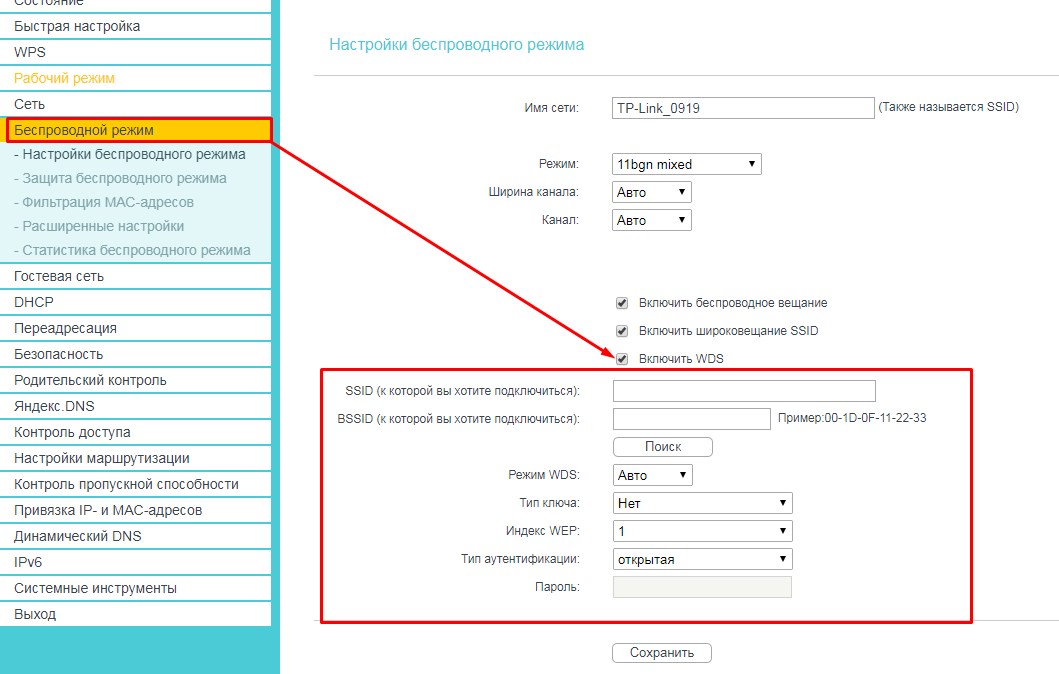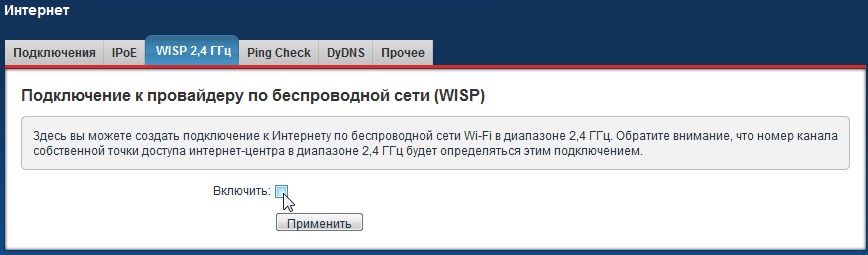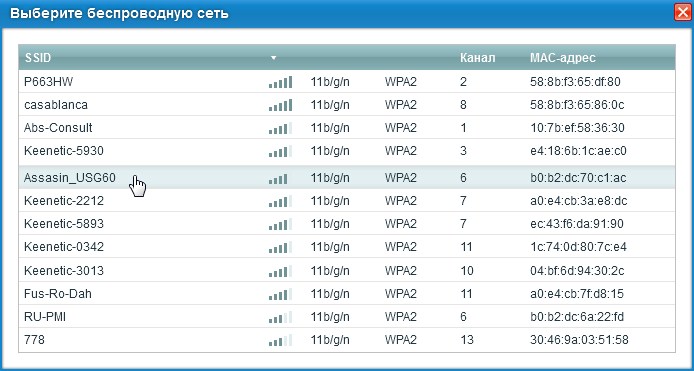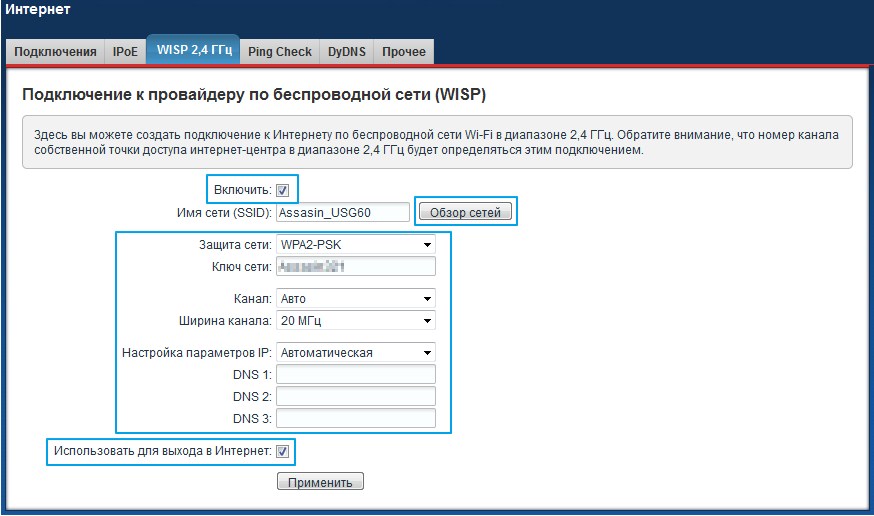Wisp repeater что это
Wi-Fi повторитель: плюсы и минусы
Привет, Geektimes! Недавно мы говорили про нестандартное примнение электросети дома: с помощью Powerline-адаптера TP-Link мы прокидывали Wi-Fi через розетку.
В комментариях меня спросили, почему для такого элементарного действия я не воспользовался обычным WiFi репитером. Что ж, сегодня разберёмся, как работает такая штука, в чём её плюсы и минусы.
Теория
Как я уже говорил в прошлой статье, применение PLC было обусловлено именно загаженным Wi-Fi-эфиром и переводом «материнской» точки на 5GHz диапазон, в котором стенопробиваемость сильно ухудшилась.
Сценарий же использования Extender’ов несколько отличается. Вместо того, чтобы использовать «незабитый» канал «внутри розетки» для проброса сети там, где нельзя портить стены и пол прокладкой кабеля, мы используем банально пространство квартиры/дома/офиса: берём точку, где приём Wi-Fi так себе, точку, где стоит роутер, и приблизительно посередине вешаем Extender или Repeater или называйте его как хотите. Он берёт Wi-Fi там, где приём ещё достаточно силён и повторяет сигнал туда, где «родной» источник уже не добивает.
При этом повторитель работает в том же канале, что и источник, и, как следствие, несколько снижает общую скорость и для материнской точки доступа, и для себя самого. Идеальными будут условия «прямой радиовидимости» между интересующей вас точкой приёма сигнала и репитером, репитером и роутером.
Практика
В качестве примера можно взять Wi-Fi-повторитель Upvel UA-322NR. В Юлмарте конкретно этого производителя сейчас нет, но есть масса других вариантов, под любой вкус и размер кошелька. Не думаю, что какой-нибудь TP-Link или ASUS будут сильно отличаться по характеристикам или возможностям. Общий принцип работы примерно одинаковый, равно как и комплект поставки.
Коробочка аккуратная, всё на русском языке и отлично локализовано, с установкой справится даже ребёнок. Внутри — сам девайс, небольшой ehternet-кабель, яркая и понятная инструкция по первоначальной настройке и miniCD с дополнительной информацией и софтом.
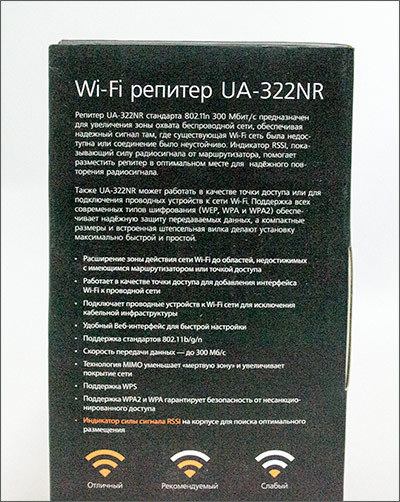
После первоначальной настройки гаджет был перенесён в комнату, которую требовалось «удлинить», но там уровень сигнала (и, соответственно, скорость работы) были на минимально доступных значениях, и эффекта от продления такой слабой сети не было бы никакого.
Поэтому экспериментальным путём в смежной комнате с нормальным уровнем приёма была найдена такая позиция, в которой и уровень сигнала для репитера был на достаточно уровне, и в точке, где нужен был интернет всё завелось на нормальных скоростях.
С тех пор девайс работал полгода без перебоев, а спустя ещё некоторое время к нему добавился проводной ресивер цифрового ТВ: благо Ethernet-порт можно использовать не только для настройки, но и для раздачи Wi-Fi тем девайсам, которые не могут выйти в сеть по беспроводному каналу, но имеют обычный Lan-порт.
Измеряем скорость
Чтобы не быть голословным, привожу графики. Вот так работал Wi-Fi до установки повторителя в дальних комнатах:
Как видите, интернет еле-еле душа в теле, а скоростью и не пахнет. С установкой повторителя в искомой комнате уровень приёма сильно вырос, а вот скорость — по понятным причинам — нет, так как повторитель повторял и без того изрядно усохший сигнал. А вот после перестановки повторителя в «правильном» месте, подобранном эмпирически, качество сигнала выросло, скорость вполне можно назвать приемлемой.
Результат даже комментировать не требуется. При этом рядом с самим роутером можно намерить не сильно больше, а потери скорости при включении в сеть повторителя составили около 10-15%:
Что касается Upvel’овского репитера, то здесь я вижу один большой плюс. Может, он внутри и «китаец», но на качестве работы это никак не сказалось, а локализация и оформление инструкции позволит справиться с расширением сети даже достаточно далёким от высоких технологий пользователям.
А так — работает, работает уже достаточно давно и без проблем, что ещё надо-то? 🙂
Общие итоги
Wi-Fi повторитель — не панацея, и скорость до «оригинальной» поднять не сможет, что вполне логичным образом следует из методов его работы. Но когда надо пробросить Wi-Fi чуть дальше или зацепиться за Wi-Fi чисто проводным девайсом — может выручить.
Среди моделей, которые продаются в Юлмарте, можно выделить ASUS RP-N14: он прост в настройке, имеет крайне дружелюбный Web-интерфейс и… вы будете смеяться, может работать как интернет-радио. Как радио, Карл! И выход на 3.5mm minijack есть, и соответствующая вкладка в веб-морде.
Ладно, вернёмся к самому жанру подобных девайсов. В качестве альтернативы Extender’у можно применить какой-нибудь дешёвенький роутер (если его ПО и железо позволяет работать в режиме ретранслятора, конечно), но он и места больше занимает, и настройки требует. А ведь иногда простота эксплуатации – ключевой фактор, и в этом Wi-Fi повторители дадут фору любому роутеру.
На этом у меня всё, оставайтесь на связи, и пусть ваш Wi-Fi бьёт дальше, а Роскомнадзор не мешает смотреть любимые сайты!
Роутер Tenda в Режиме Повторителя WiFi (Репитера, WISP, WDS моста) — Как Настроить Усиление Сигнала Беспроводной Сети?
Сегодня — о режиме репитера, усилителя wifi, повторителя или WDS моста на маршрутизаторе Tenda. Суть этой функции в приеме с сигнала wifi от другого источника и передача дальше на некоторое расстояние, благодаря чему увеличивается зона покрытия сети. Называться режим репитера ретранслятор или мост WDS/WISP в зависимости от фантазии разработчиков. Настройка режима усилителя на моделях всех производителей очень схожи. Но как показывает практика, читателям удобнее, когда по каждому есть отдельная инструкция. Поэтому сегодня покажу, как использовать в качестве повторителя роутеры Tenda в режиме репитера.
Как узнать, что у роутера Тенда есть режим wifi повторителя, репитера или WDS моста?
Если вы решили использовать свой маршрутизатор Tenda в качестве усилителя сигнала wifi от другой беспроводной точки доступа, то необходимо для начала убедиться, что на нем присутствует встроенная в оболочку настройка переключения в режим репитера.
Эту информацию можно найти в спецификациях на странице конкретной модели на официальном сайте Тенда. Или посмотреть технические характеристики на упаковке — там должно быть указано что, на роутере имеется функция WDS или WISP моста, клиента или повторителя. В ином случае искать в панели управления настройку переключения для ретрансляции сети бессмысленно.
Последовательность шагов для перевода маршрутизатора Тенда в режим повторителя такая же, как на любой другой модели:
Настройка роутера Tenda AC6 в режиме репитера wifi сигнала
В качестве наглядного примера покажу, как производятся настройки режима репитера на wifi роутерах Tenda AC6 и Tenda AC8. Несмотря на схожесть функционала, у них есть отличия во внешнем оформлении личного кабинета. Поэтому целесообразно разобрать их отдельно.
Для того, чтобы активировать передачу сигнала от другого роутера заходим в админку по адресу http://192.168.0.1
и открываем раздел «Настройки WiFi — Беспроводная ретрансляция»
Активируем режим репитера — открываются две возможности передачи сигнала роутером Tenda
И в том, и в другом случае нужно будет выбрать название основной сети, сигнал который мы будем передавать дальше
Далее вводим от нее пароль и сохраняем. После этого маршрутизатор Tenda перезагрузится и заработает в качестве повторителя WiFi.
Как настроить режим усилителя на маршрутизаторе Tenda AC8?
Для перевода роутера Tenda AC в режим усилителя wifi сигнала (репитера) необходимо также авторизоваться под учетной записью администратора.
После этого заходим в меню «Настройки интернета»
Здесь по умолчанию активен режим «Маршрутизатор», который является основным. Нам необходимо поставить выбор на «Усилитель Wi-Fi». После чего на странице отобразится список со всеми окружающими беспроводными сетями, доступными для подключения. Сети в диапазоне частот 5 ГГц дополнительно отмечены значком «5G»
Нужно выбрать из них wifi от своего роутера, который необходимо усилить. И ввести от него пароль.
В модели роутера Tenda AC8 не требуется задавать отдельное имя для сигнала, который будет ретранслироваться от роутера в роли повторителя. SSID и все настройки безопасности будут полностью скопированы с основного маршрутизатора. Однако в других моделях такая настройка может присутствовать.
После применения изменений Тенда перезагрузится и начнет усиливать беспроводной сигнал. При этом сеть будет иметь одно название как от основного роутера, так и от устройства в режиме репитера.
Как переключить роутер Tenda из режима усилителя в обычный?
Для того, чтобы вернуть маршрутизатор Тенда в стандартный режим wifi роутера, необходимо зайти через браузер на страницу «tendawi-fi.com». Именно здесь теперь будет доступна панель администрирования, когда устройство работает в качестве репитера.
Не спутайте с обычным адресом «tendawifi.com», который актуален для настройки Тенда в том случае, когда он используется в роли маршуртизатора.
В настройках можно переключить Tenda в любой другой доступный режим, а также более детально настроить параметры ретрансляции сигнала.
Другой более радикальный способ — это просто сбросить роутер к заводским параметрам. После чего его можно заново настроить так, как вам будет нужно в данный момент.
Видео по настройке Тенда в качестве ретранслятора wifi
Что такое WISP AP, CAP, CPE, HomeAP на MikroTik?
Для начала давайте разберёмся, что же такое режим WISP? Это определённый мод маршрутизатора, при котором он может принимать интернет сигнал и подключаться к сети провайдера путём радиоволн по стандартам Wi-Fi. Если раскрыть аббревиатуру, то она звучит так – «Wireless Internet Service Provider», что дословно можно перевести как «беспроводной интернет сервис провайдера».
Данная технология достаточно редкая, но появилась давно. Давайте покажу на примере. У провайдера есть большая антенна с мощным передатчиком на несколько квадратных километров. Клиент настраивает роутер и подключается к беспроводной сети. То есть в данном случае роутер принимает сигнал не через WAN порт по проводу, а именно путём Wi-Fi сигнала.
Далее при подключении он принимает сигнал и распределяет на все сегменты сети: на компьютеры, ноутбуки телефону и т.д. Интернет раздаётся как по проводам, так и по WiFi. Теперь перед настройкой роутера, именно в этом режиме сразу – скажу, что проблемой является в разных названиях модов. Компании, которые выпускают эти аппараты, по разному называют этот «мод» из-за чего клиент может запутаться. Также не все роутеры имеют данный режим и поддерживают его, поэтому перед покупкой обязательно убедитесь, что он сможет работать как повторитель WISP.
MikroTik
WISP AP на роутере MikroTik – что это такое? У «Микротик» данный «мод» обозначает немного другое значение. Раз вы задаетесь таким вопросом, то скорее вы уже приступили к настройке этого чудного аппарата через «Quick Set». Эта функция позволяет быстро настроит роутер без муторных, педантичных конфигураций. Можно сказать некий «Быстрый старт».
В верхней части можно выбрать несколько вариантов:
Для настройки заполняем конфигурацию в левом блоке «Wireless» для настройки беспроводного мода. Вписываем имя сети и пароль от неё. Чтобы появилась строка ввода пароля укажите типа шифрования как WPA2 и WPA. Тут ничего сложного нет все как на других роутерах.
Справа идут настройки IP, маски и DNS адресов. По идее эти настройки роутер должен получать от провайдера. Тогда просто ставим режим «Automatic». Если у вас статический IP с маской, то ставим «Static» и вписываем данные с листа. В разделе «Local Network» идёт настройка «айпи» адреса шлюза или нашего Микротика и диапазон локальных адресов.
WISP на других маршрутизаторах
«AP client router» на ASUS
На аппаратах Асус к сожалению название не адаптивно и не понятно. Может быть это связано с переводом. Но на русской версии мод называется «Беспроводной сетевой адаптер». Для настройки вы можете использовать «Быструю настройку» – просто нажмите на волшебную палочку в левом углу окна. Или нажмите на «Режим работы» в самой верхней части на главной странице.
TP-Link
На TP-Link можно включить двумя способами. Заходим в «Operation Mode» или по-русски – «Рабочий режим». Далее выбираем наш мод. После этого переходим в «Сеть» – «WAN» и ставим динамический IP.
Второй способ – заходим в «Беспроводной режим». Теперь нажимаем «Включить WDS». Далее все просто, нужно просто подключиться к беспроводной сети провайдера. Для этого впишите данные вай-фай.
Zyxel Keenetic
Репитер, ты ли это? :: Обзор Upvel UA-322NR
Очень многие сегодня любят интернет, поданный и приготовленный без проводов. Особенно те люди, которые сделали ремонт, а потом внезапно вспомнили, что у них довольно большая площадь и много толстых стен. Ко всему прочему ещё оказывается, что само помещение вытянутое и один единственный роутер, расположенный в крайней точке помещения закрыт зеркальной дверью в шкафу-купе
Только те, кто прочитают обзор полностью, а не полистают фоточки и читанут вывод в конце смогут действительно узнать о реально интересных возможностях и досадных недостатков устройства, т.к. классический перечень ‘плюсов/минусов’ совершенно не раскрывает результаты проведённых тестов
Оглавление
# Техническая сводка # Комплектация, внешний вид # Использование # Тестирование
# Внутреннее устройство # Заключение
# Техническая сводка
Тип устройства: Репитер/повторитель/усилитель WiFi
Мощность передатчика: 13 dBm
Антенны, усиление: Внутренние, 2шт, 2 dBi
Интерфейсы: LAN 100Mbit/s
Шифрование: WEP, WPA/WPA2
Габариты, масса: 86x42x54mm, 81g
Дополнительно:
— Режим точки доступа
Стоит сразу отметить, что это вторая ревизия данного устройства, у неё новый корпус и другое FW, не совместимое с предыдущей моделью. Предыдущая ревизия частично была рассмотрена здесь
# Комплектация, внешний вид
Коробка маленькая (120x85x85mm) и яркая. В каких цветах выполнена и так отлично видно на фото
Также на коробке есть краткая информация об устройстве на английском и русском языках
В комплекте, кроме самого устройства, можно обнаружить руководство пользователя, гарантийный талон и симпатичный обжатый патч-корд на все 8 жил, который в хозяйстве пригодится особенно тем, у кого есть оборудование на 1Gbit/s. Наш же аппарат 100 Mbit/s. Вообще, как правило, в комплект кладут кабель, обжатый только на 2 пары, т.к. для 100 Mbit/s больше и не надо. Но здесь не тот случай
Устройство по форме и размерам напоминает зарядное устройство или блок питания. На корпусе в центре можно обнаружить 4х секционный индикатор работы в виде значка радиосети. Самая нижняя секция ‘точка’ загорается, когда устройство готово к работе и моргает при наличии сетевой активности. Другие секции работают в режиме Репитера/Клиента WiFi, отображая доступность принимаемого радиосигнала. В режиме Роутера/Точки доступа они не используются
Кнопка в верхней части потребуется при использовании аппаратного WPS подключения устройства к другим WiFi сетям без ввода пароля. Для этого на обоих устройствах последовательно зажимаются WPS_кнопки на 3-5 секунд. Я данной «технологией для среднего человека» не пользуюсь
С обратной стороны на информационном стикере, как обычно, имеется информация о стандартном IP-адресе устройства и логин/пароль. Эти данные потребуются для настройки Upvel UA-322NR
Также можно заметить, что устройство работает в диапазоне напряжений 100-240v, т.е. при переезде в Японию/США его будет можно взять с собой
В нижней части корпуса расположен разъём RJ45. Необходим он для первоначальной настройки и при использовании UA-322NR в режиме WiFi-адаптера (клиента) и маршрутизатора/роутера и точки доступа. Но даже если устройство работает в качестве Репитера, то через данный интерфейс доступ к сети также присутствует
Белый цвет в данном случае лучшее решение, т.к. это цвет подавляющего большинства розеток, на фоне которых устройство будет не так сильно бросаться в глаза
# Использование
Включив Upvel UA-322NR с удивлением обнаружим, что индикаторы не зелёного цвета, как обещалось на коробке, а синего. Я расстроился, если честно. Зелёный моему глазу приятнее
На фото работа в режиме репитера, горят все индикаторы, т.к. условия приёма сигнала отличные
На видео девайс в режиме работы роутера, после включение до полной загрузки потребовалось 18 секунд
Даже в дневное время индикаторы светят довольно ярко. Ночью в таком положение с удлинителем индикаторы практически не заметны, но если включить устройство в настенную розетку, то комната начнёт заливаться синим светом, а если в этот момент на планшетах/смартфонах что-то захочет обновиться, то начнётся тихая такая дискотека со светомузыкой, но только без музыки
Конфигурация
Обращать внимание будем только на самых важных моментах и каких-либо особенностях, приятных и не очень. Если вы хотите кучу бесполезных скриншотов «всего интерфейса’ без описания, то вы явно ошиблись обзором
Включаем устройство в розетку, комплектный кабель одной стороной подключаем в него, другую сторону в разъём сетевого адаптера ПК/ноутбука или ещё куда вы там подобные кабели подключаете. Можно даже в утюг, если он сможет в браузере после этого открыть страницу с адресом 192.168.10.1, следуя рекомендации самой полезной страницы руководства пользователя
■ Репитер
По умолчанию будет выбран режим ‘Репитер’, являющийся основным (действительно?) для устройства
Для настройки устройства в этом режиме необходимо выполнить немного простых действий
1. Можно пойти 2мя путями:
1.1 Нажать на выделенную фиолетовым кнопку ‘Найти доступные сети WiFi’, выбрать рычагом свою сеть, после этого поля выделенные зелёным автоматически заполнятся. Все, кроме пароля, его надо вписать самостоятельно. Способ не подойдёт для скрытых сетей, для них только способ #2
1.2 Заполнить поля, выделенные зелёным самостоятельно сразу. Для скрытых сетей это единственный вариант
2. Выбрать название сети, которую будет вещать ‘Репитер’ и пароль к ней в полях, выделенных желтым. Если поставить галочку автонастройки, то название сети и пароль будут взяты с основной сети. Я предпочитаю указывать разные названия сетей, это позволяет проще определять через какое устройство в данный момент осуществляется доступ
3. Нажать внизу на кнопку ‘Сохранить и применить’. Устройство перезагрузится и будет готово к работе
Теперь его можно отключить от провода и оставить в розетке, но если не отключать, то через кабель от устройства Upvel пользователь будет подключен к сети, принимаемой Репитером
■ Клиент / WiFi-адаптер
Этот режим очень пригодится тем, у кого под рукой нет обычного WiFi Адаптера с USB-интерфейсом, нет свободных USB-портов или же встроенный в ноутбук адаптер вышел из строя
Настройка почти идентична режиму ‘Репитер’ за исключением необходимости настройки вещаемой сети. После применения настроек и перезагрузки устройства оно будет принимать сигнал по WiFi и отдавать его по сетевому кабелю на подключенный ПК
■ Точка доступа
Это метод ретрансляции сигнала, при котором точка доступа подключается к основному устройству (как правило, роутеру) проводом и создаёт дополнительную WiFi сеть (с такими же SSID/Key или новыми) увеличивая покрытие сети. выглядит это так, будто к роутеру добавили ещё один беспроводной модуль и вынесли его в другой место. Бесшовности нет как и у режима ‘Репитер’, но само подключение будет работать стабильнее и покажет лучшие скоростные показатели. О причинах будет рассказано в разделе ‘Тестирование’. На данный момент режим точки доступа является самым эффективным методом расширения зон покрытия роутеров
Настраивается режим ещё проще предыдущих. Указываем название вещаемой сети и ключ для неё. Можно указать данные как и у основной сети роутера, тогда будет казаться, что сеть одна, а устройства сами будут между ними переключаться
После применения настроек (кнопка выделена фиолетовым) устройство отключаем от ПК и проводом подключаем к роутеру
■ Роутер
Upvel UA-322NR это не только репитер, точка доступа, WiFi-клиент, но ещё и полноценный роутер для беспроводных устройств. В наше время у некоторых дома уже нет стационарных ПК или они ими редко пользуются, зато беспроводных устройств становится всё больше. Поэтому данный режим нашего устройства для таких людей может стать основным
Для настройки необходимо выбрать тип подключения к провайдеру и указать выданные провайдером настройки. На выбор есть 3 варианта: Статический IP, Динамический IP и PPPoE
PPPTP и L2TP отсутствуют. Несмотря на то, что в РФ провайдеры постепенно отходят от этих протоколов авторизации, они до сих пор используются
Присутствует также функция подмены MAC-адреса. Особенно пригодится тем, у кого провайдер фильтрует адреса на порту, что иногда влечёт за собой продолжительную смену зарегистрированного ранее MAC’а через техподдержку, например
После настройки необходимо применить настройки и дождавшись окончания перезагрузки подключить в RJ45 разъём устройства кабель от провайдера, к Upvel UA-322NR можно подключаться по WiFi несколькими устройствами
Расширенная конфигурация
Здесь хотелось бы рассказать о функционале, который зарыт за кнопкой «Настройки». Более того в режиме работы ‘Точка доступа’ и ‘Роутер’ в эти настройки прогуляться придётся в любом случае, т.к. в стандартной конфигурации есть грабли
Сперва мы попадаем на страницу сводной информации по устройству, она покажет текущий режим работы и данные по интерфейсам
Дело в том, что в конфигурации по умолчанию выставлен 3 канал WiFi, вместо Авто. Грозит это тем, что если у вас по соседству много радиосетей, ваша сеть может глушиться другими, работающими на том же канале. Если же выставить Авто, то устройство самостоятельно выберет свободный канал и будет работать на нём
Ещё может оказаться очень полезным Планировщик, который здесь называется как ‘Расписание WiFi’
Функция, возможно, заинтересует родителей, которые захотят в автоматическом режиме контролировать время доступа в Интернет своих детей. Доступны 10 правил и настраиваются довольно гибко по дням недели и времени
Ночью, как правило, люди спят. Благодаря планировщику можно настроить автоматическое отключение WiFi на этот период. Особенно это понравится тем, кто беспокоится за своё здоровье из-за влияния радиоволн и ранее выключал оборудование из розетки каждый раз вручную. Или просто ложился спать с шапочкой из фольги на голове
Здесь мы можем настроить дополнительные полезные функции: Включить UPnP, удалённый доступ, пинг с внешней стороны на интерфейс, например
# Тестирование
Для тестирования каждого из режимов работы Upvel UA-322NR настраивается согласно изложенным выше рекомендациям
■ Клиент / WiFi-адаптер
Для начала проведём несколько замеров встроенным WiFi-адаптером ноутбука от роутера
Теперь отключим встроенный WiFi адаптер в ноутбуке, подключим через RJ45-разъём Upvel UA-322NR и снова произведём замеры
Данные результаты говорят об эффективности устройства от Upvel, показатели очень близки к результатам, что может дать кабельное подключение. Устройство однозначно уже можно рекомендовать к покупке тем, кто хочет получить по WiFi значения скорости, близкие к 100Mbit/s. Оба раза замеры производились в соседней от роутера комнате, разделяющая стена из гипсокартона
■ Точка доступа / Роутер
Производим замер в комнате возле роутера
Результаты соответствуют реальным возможностям смартфона
Следующий замер производится в крайней левой комнате
Вполне ожидаемо, что скорость заметно упала, примерно в 3 раза. Теперь вернёмся в среднюю комнату и в розетку на левой стене, которая граничит с крайней левой комнатой, подключим Upvel UA-322NR в режиме точки доступа. К роутеру устройство подключено проводом
Качество работы в режиме точки доступа отличное
■ Роутер
Настройка выполнена по рекомендациям, указанным выше в режиме PPPoE
Демонстрация скоростных показателей приведена в видео, которое выложено в обзоре ранее по тексту
На момент написания обзора самый продолжительный аптайм в данном режиме составляет 3ое суток. Притом устройство не зависло, его пришлось отключить для проведения тестирования. Нагрузка в эти 3ое суток: 2 ноутбука, 1 планшет и 1 смартфон
■ Репитер
Пожалуй, самый важный момент в тестировании, т.к. устройство называется репитером, то проверка основной ‘как бы’ функции просто должна быть произведена
2. Обе сети (по сути разные) работают на одном канале, в результате чего более мощная сеть может вносить помехи в более слабую
Недостаток #2, например, элементарно решается на роутерах Zyxel Keenetic. Там при настройке роутера в режим репитера мы отдельно настраиваем входящее подключение на канал передающего устройства и отдельно исходящее WiFi соединение в режим автовыбора канала. По итогу уже занятый основным устройством канал не будет занят. Правда при настройке такого режима работы в роутерах ZK есть другой затык, но это уже совсем другая история. Если его не учитывать, то устройства ZK отлично работают повторителями друг друга. Да и в целом считается правильной практикой в качестве репитера использовать устройства того же семейства на том же железе, больше шансов на успех будет. Сегодня большинство роутеров могут работать в режиме ‘Репитера’
Наше устройство не позволяет выбрать другой канал для режима ‘Репитер’. Точнее во время настройки через ‘Расширенную конфигурацию’ сделать это можно, но устройство всё равно проигнорирует это и будет выставлять тот же самый канал, что вещает ведущее устройство
Используя тестовую конфигурацию предыдущего режима (Точка доступа) аналогично проверим Upvel UA-322NR в режиме репитера
Вот такой вот «замечательный» результат. Я даже около 7 замеров сделал, чтобы убедиться наверняка. По скрину с Анализатора WiFi видно, что обе сети работают на одном канале, сеть основного роутера ещё добивает до смартфона в крайнем углу и, вероятно, она глушит сеть репитера, висящего на том же канале
Далее эксперименты были продолжены. Побегав по квартире с удлинителями, я нашёл такое место, где основной роутер ловит уже на грани, но в целом выдаёт 5-7Mbit/s стабильно. В этом месте на удлинителях был поставлен Upvel UA-322NR, и отступив 3 метра в сторону я провёл замер. результаты которого вообще никак не отличались от показанных на скринщоте вверху справа, подойдя вплотную к репитеру мне удалось добиться следующего:
Но появляется логичный вопрос «Нафига?», если в этом месте основная сеть работает на скорости в 2 раза большей?
В заключение данного теста могу сказать, что по назначению ‘Репитер’ у меня не заработал. Проверялось на 2х разных роутерах разных производителей, результаты одинаковые. Не исключаю, что если производитель в Китае и проводил какие-то тесты на контроль качества по устройству, то это было чистое поле с удлинителями и генераторами, где удалось расставить устройства так, чтобы они друг другу не мешали
■ Другие проблемы в FW
В продолжение разговора о проблемах FW хотелось бы рассказать и о других найденных странностях поведения Upvel UA-322NR
1. Может зависнуть после сброса конфигурации через кнопку Reset, сброс происходит, но девайс в итоге не загружается. Переподключение в розетку помогает. На 10 сбросов 2 раза точно эту проблему встретил. А сбрасывать приходилось по следующей причине
2. После настройки в режим ‘Роутер’ нельзя попасть в конфиг по кабелю, даже если на сетевом адаптере прописать диапазон 192.168.10.*
3. Уже ранее упомянутый 3 канал для WiFi для режимов Роутер/Точка доступа. Умолчанием должно быть ‘Авто’
4. IGMP-прокси, который непонятно как оказался в настройках. Или убрать, или добавить IGMP-UDP-Proxy или разъяснить, зачем оно здесь присутствует
# Внутреннее устройство
Разбирается устройство довольно просто, необходимо открутить всего лишь 2 винта, после этого раскрыть корпус, который держится на защёлках. Шансов что-то отломать практически нет. Гарантийных стикеров на устройстве не обнаружено
Плата на корпусе держится за разъём из 2х контактов, которые передают на неё питание
Устройство построено на чипсетах Realtek
RTL8192ER является WiFi-модулем устройства, также можно встретить внутри привычных роутеров
Память EM639165TS-6G на 16 Mb производства EltronTech является местом хранения прошивки устройства
Пайка устройства не кустарная, плата сделана очень качественно
# Заключение
Однако здесь надо определиться производителю относительно позиционирования устройства: переименовать его в мини-роутер/точку доступа или же как следует разобраться с FW, чтобы основной режим, спозиционированный для устройства был действительно основным
В целом впечатления хорошие от устройства. Компания Upvel на российском рынке молодая и если она желает на нём закрепиться, то придётся работать и дорабатывать свои устройства, т.к. конкурентов уже сейчас очень много. Правда качество этих конкурентов или на уровне или хуже. Бренды, предоставляющие качественное сетевое оборудования для домашнего сегмента можно пересчитать по пальцам половины одной руки. Поэтому вакантные места в этом поезде поставщиков нормального сетевого оборудования ещё есть